Vektorové vrstvy
Cíl: Studenti se naučí rozlišovat a zakreslit tři typy vektorové vrstvy.
Postup:
Vektorové vrstvy jsou jedním z nejsilnějších námi používaných nástrojů QGISu. Těchto vrstev je několik typů: body, linie a polygony.
Body používáme pro vyznačení jednotlivých míst v krajině. Mohou to být orientační body, meliorační šachty, nálezy viditelně poškozených míst v melioračních zařízeních, prameny toků, případně začátky a konce úseků navržených později k zákresu v kanceláři atp.
Liniemi označujeme toky, hráze, terénní vlny, hlavníky meliorací, tektonické zlomy, erozní rýhy aj.
Polygony nám slouží k zakreslení navrhovaných tůní, mokřadů, průlehů, zalesnění či zaplavení polderů. Dále jimi vyznačujeme oblasti odvodnění, zájmová území (povodí/subpovodí, katastr obce) a další.
Kreslení bodů
Pro editaci vrstvy stiskněte v “Panelu nástrojů Digitalizace” ikonu tužky (“Přepnout editaci”). Poté ob jednu ikonu vpravo stiskněte tlačítko “Přidat bodový prvek”. Teď již můžete zadat bod do mapy. Po zanesení bodu se otevře okno “[nazev_vrstvy] – atributy prvku”. Zde vyplňte do pole “id” číselnou hodnotu pořadí prvku, do pole “nazev” zadejte název prvku a potvrďte tlačítkem “OK”.
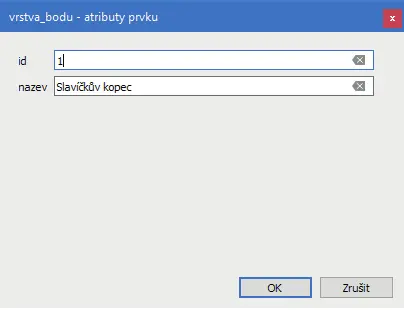
Pak se již bod zobrazí na mapě.
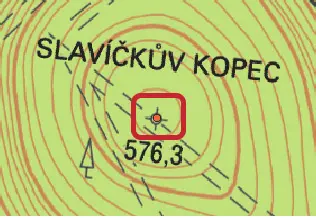
Během práce s SHP vrstvami nezapomínejte průběžně ukládat změny v nich. To provedete kliknutím na ikonu “Uložit změny vrstvy”. Pokud je tato ikona zašedlá, máte všechny změny uloženy.
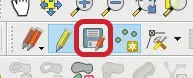
Ukončení editace provedete kliknutím na ikonu tužky, u které zmizí její zvýraznění.
Kreslení linií
Jak již bylo napsáno výše, postupuje se stejně jako u zadávání bodů. Ikona pro zadávání prvků se změnila na “Přidat liniový prvek”. Rozdíl je v tom, že při kreslení linií se klikáním levým tlačítkem myši přidávají lomové body a linie se zakončuje kliknutím pravým tlačítkem myši.
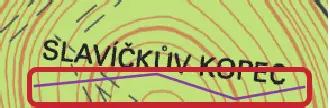
Kreslení polygonů
Ikona pro zadávání prvků má v tomto případě název “Přidat polygonový prvek”. Polygony se kreslí podobně jako linie – přidání lomového bodu levým kliknutím, konec zadávání polygonu pravým kliknutím myši.
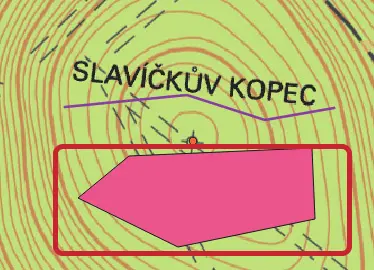
Průhlednost mapové vrstvy
Průhlednost vrstev vám přijde vhod, kdykoliv budete potřebovat využít prolnutí map nebo vektorových vrstev (převážně polygonů), abyste si zobrazili situaci na několika obrazových podkladech najednou.
Průhlednost rastrových map
Jako příklad poslouží prolnutí základní mapy 1 : 10 000 (ZM10) s ortofotomapou. Poklikáním na rastrovou vrstvu ZM10 otevřete vlastnosti vrstvy, vyberte záložku “Průhlednost” (1). Posuvníkem “Celková neprůhlednost” (2) nastavte hodnotu neprůhlednosti v procentech. (Tip: pokud budete v prostoru posuvníku klikat levým tlačítkem myši, bude se hodnota měnit po desítkách procent.) Nakonec stiskněte tlačítko “Použít” (3). Okno vlastností vrstvy zavřete tlačítkem “OK”.
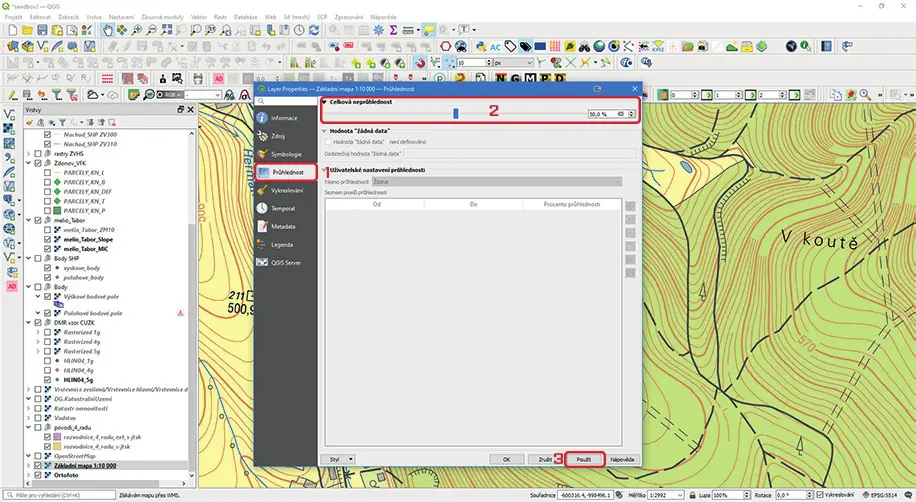
Výsledek prolnutí (ZM10 40 %, ortofoto 100 %):
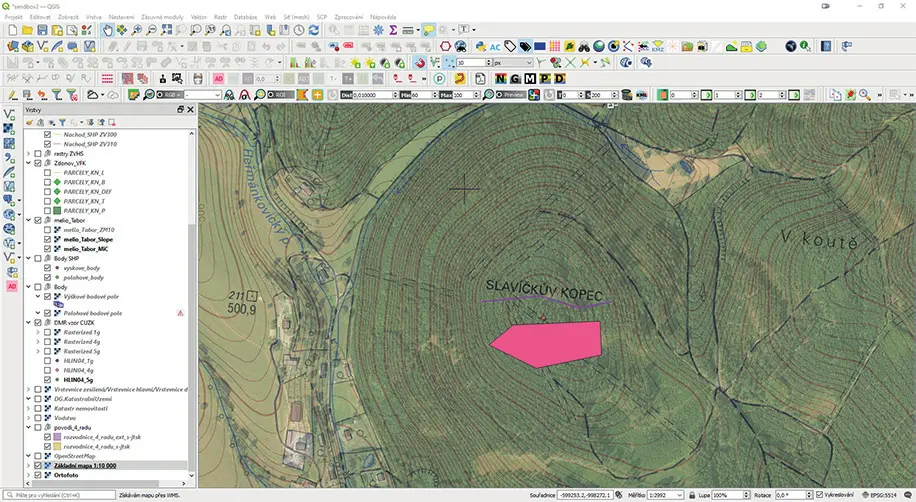
Průhlednost vektorových vrstev (SHP)
Zde uvidíte nastavení průhlednosti polygonu. Opět poklikáním otevřete vlastnosti vrstvy, vyberte záložku “Symbologie”, zde posuvníkem “Průhlednost” nastavte požadovanou hodnotu a stiskněte tlačítko “Použít”. Okno vlastností zavřete tlačítkem “OK”.
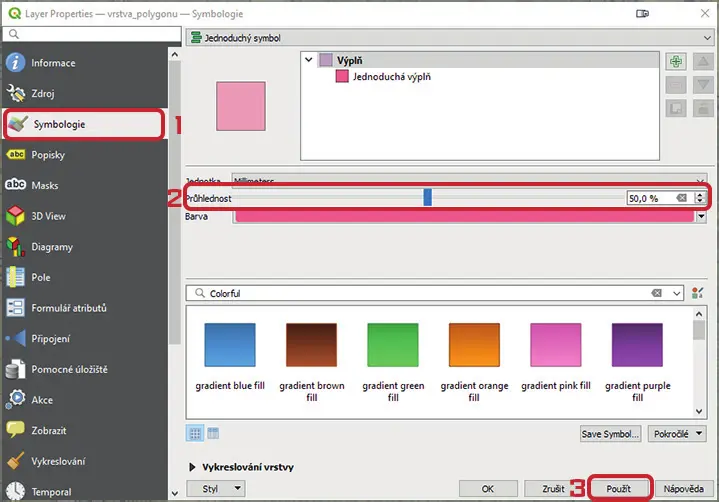
Výsledek (průhlednost polygonu 50 %):
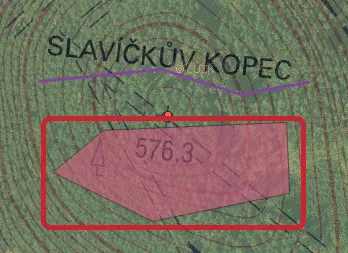
Offline mapy
Cíl: Studenti se naučí rozlišovat a generovat vlastní podkladové mapy pro mapování nebo prezentaci.
Postup:
Podkladovou offline mapu (georeferencovaný rastrový obrázek), můžete vytvořit z libovolné, samostatné vrstvy, ale také jako soutisk libovolných vrstev. Např. ortofoto + obvod povodí 4. řádu + vodní toky. (Typicky se vytváří z online WMS vrstev, jako Ortofoto, ZM10, aj.) Nepoužívat na vektorové mapy. Pro telefon je méně náročná vektorová vrstva, než rastrová. Pokud je vektorových dat mnoho, uložte zvlášť pouze zájmovou lokalitu.
Jaké podkladní mapy používáme:
Základní mapa 1:10 000 (ZM10)
Ortofoto – různé roky a zdroje, prozkoumat, která je v dané lokalitě nejlepší)
dmr5g:GrayscaleHillshade – stínovaný reliéf šedý
nebo dmr5g:TintedHillshadeContinuous – stínovaný reliéf béžový
dmr5g:SlopeRGBMap2 – barevná škála, dle sklonu terénu
Vodní toky (průhledná) – hodí se v lesnatých oblastech v kombinaci s ortofoto, nebo DMR5G
Tvorba offline mapy – základní jednoduchý způsob
V QGIS zobrazte pouze požadovanou vrstvu/ vrstvy. Na obrazovce zobrazte celou zájmovou oblast. Upozornění, podkladové mapy nevytvářejte větší, než potřebujete, zvyšuje to výrazně velikost vzniklých souborů a také náročnost na hardware telefonu.
Projekt / Importovat/Exportovat / Exportovat mapu jako obrázek
Nyní máme na výběr ze dvou variant:
- Uložit celý rozsah mapového okna
- Nastavit Rozlišení, v jakém mapu chceme stáhnout, čím je DPI nižší, tím je soubor menší a kvalita výsledného obrázku je horší a naopak (obvykle začínám na 300 dpi)
- Klik na tlačítko Rozsah mapového okna přepočítá parametry
- Tlačítko Uložit umožní výběr umístění, názvu a formátu výsledného souboru. lze použít formát JPG (soubory, nejlépe rovnou ukládat do složky Workers / Frantisek_Novak)
- Výsledný soubor připojte do projektu a porovnejte kvalitu s originální vrstvou. Pokud nevyhovuje, proveďte celý proces znovu a kvalitu vs. velikost souboru korigujte větším, nebo menším rozlišením.
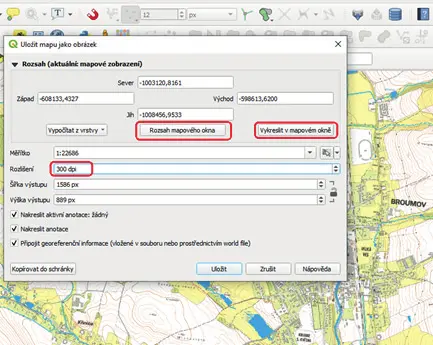
- Uložit výřez z obrazovky, v případě, že je rozsah na ní zobrazený zbytečně velký
- Nastavit Rozlišení (stejná pravidla)
- Klik na tlačítko Vykreslit v mapovém okně, tažením myší natáhnout požadovaný obdélník ke stažení mapy (přepočítají se parametry)
- Tlačítko Uložit …a dále stejné jako u varianty 1.
- Kontrola kvality, případně změna DPI, znovu tlačítko Vykreslit v mapovém okně, atd.
Možnosti formátů:
V případě použití formátu JPG vznikne soubor XXX.JPG a XXX.jgw, ve kterém jsou informace o georeferencování. Tyto soubory musí být ve stejném umístění, aby georeferencování fungovalo.
V případě použití formátu TIF (resp. GeoTIF), vznikne jeden soubor XXX.TIF, georeferencování je uvnitř. Výsledný soubor, je ale znatelně větší.
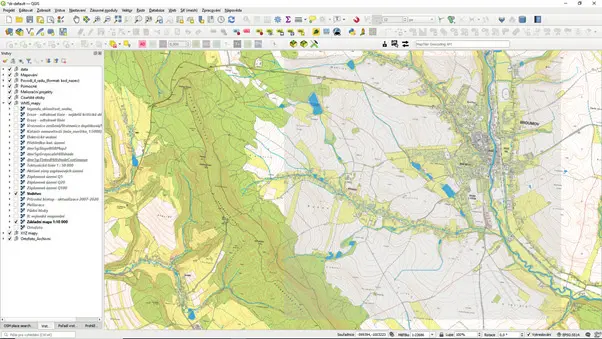
Prvky a manipulace s nimi
Další užitečnou dovedností při navrhování opatření je práce s prvky neboli objekty. Někdy je třeba prvky označit a zkopírovat do jiné vrstvy nebo jich více najednou odstranit. S prvky pracujeme v rámci jedné vybrané vrstvy. Označené prvky lze libovolně kopírovat mezi vrstvami stejného typu.
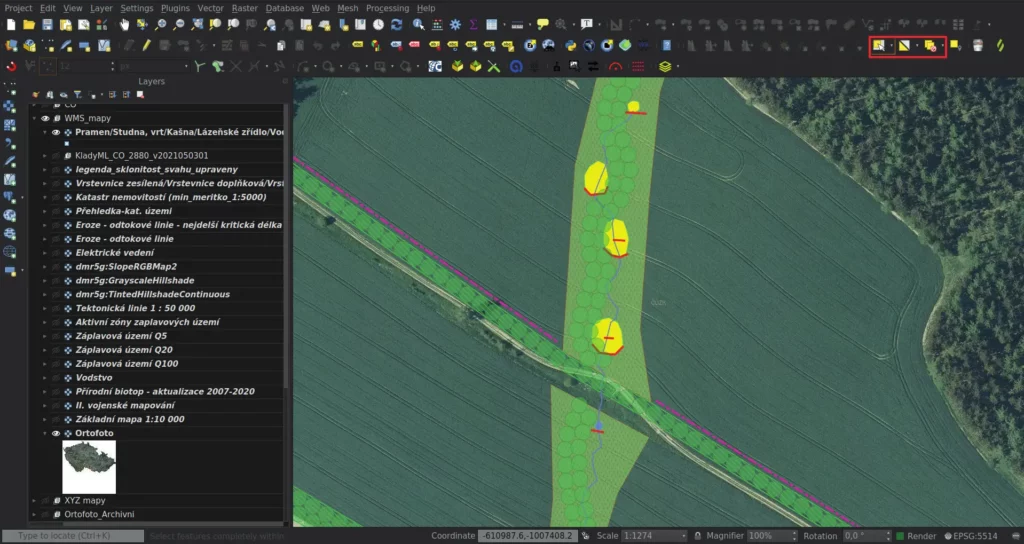
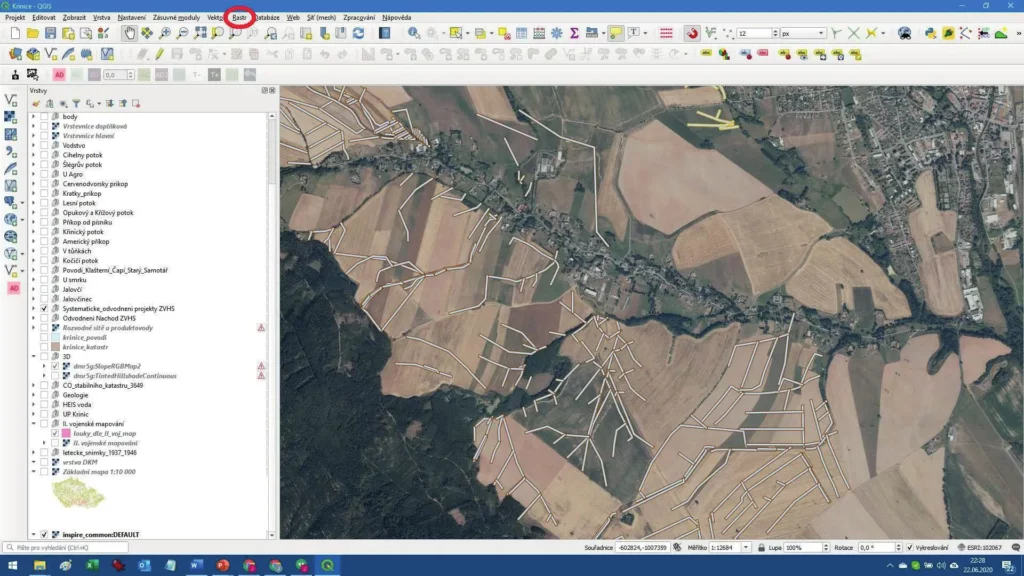
Zde vyberete tlačítko “Georeferencování…” a klik.
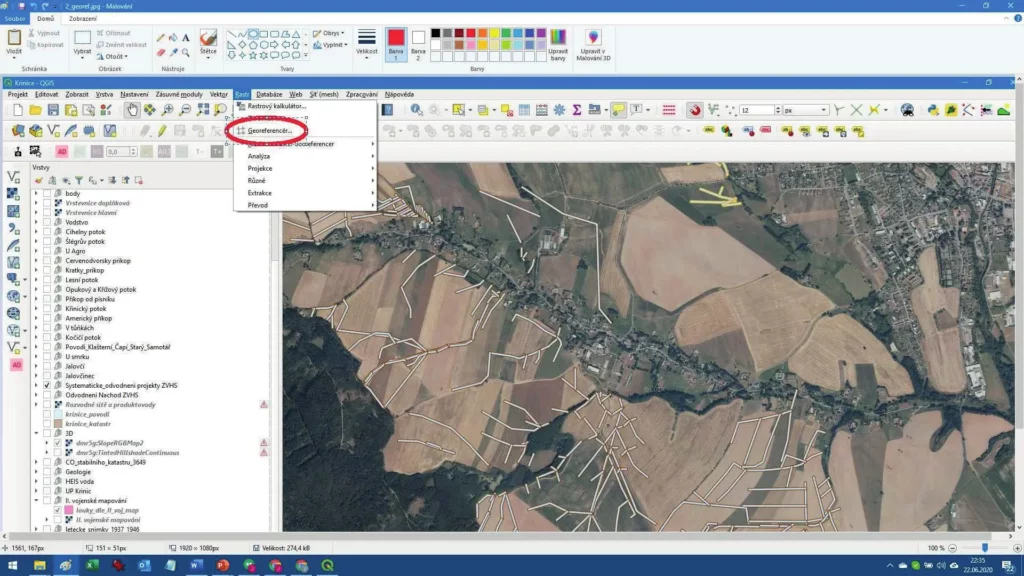
Otevře se vám okno “Georeferencování”. Pokud by bylo přes celé okno, klasicky zmenšíte do okna menšího. Vyberete buď z klasické nabídky “Soubor – otevřít” nebo obrázkem “Otevřít rastr”. Klik.
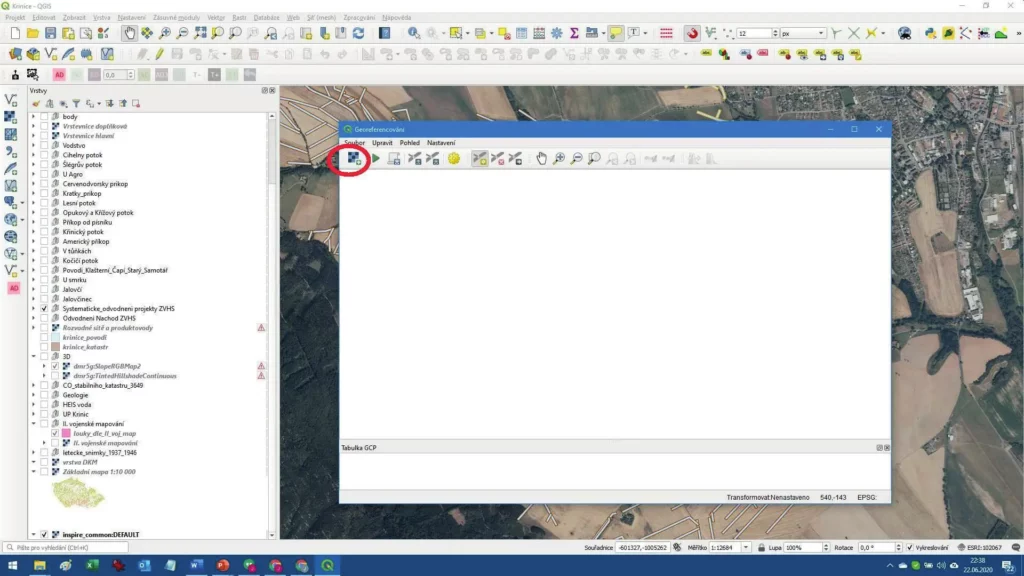
V dialogovém okně otevřít rastry se objeví složky a najedete na příslušnou fotografii (vy našem případě (IMG_1204.tif). Na ní klik a další na tlačítko dole: “Otevřít”. Důležité upozornění, v cestě ke zdrojovému obrázku nesmějí být mezery ani diakritika.
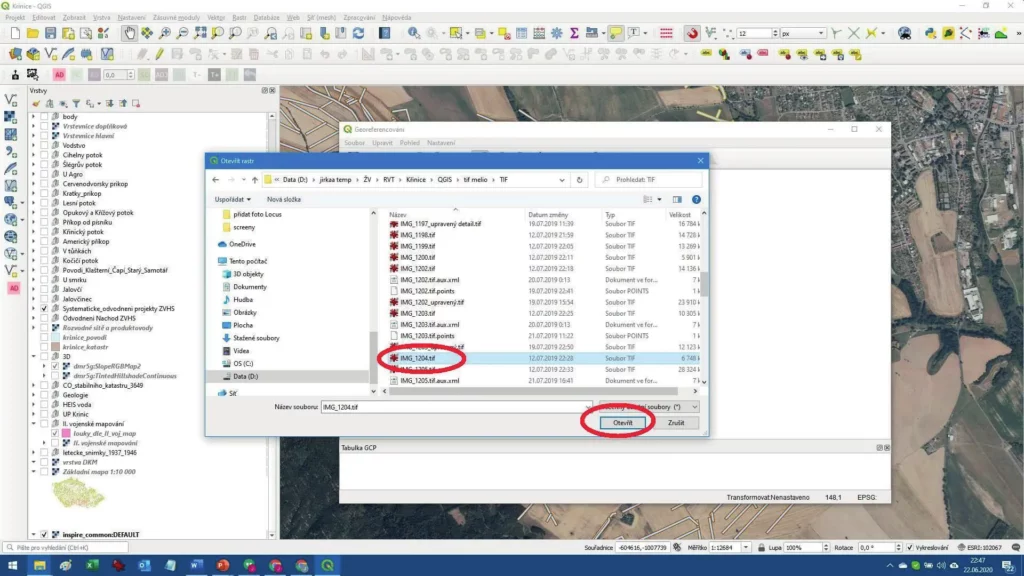
Objeví se mapové okno, které načte fotografii. Svítí zde tlačítko “Přidat bod”, což znamená, že již můžete vybrat bod na fotografii. Pak zmáčknete ve vyskakovacím okně tlačítko: “Z mapového okna”, čímž se myslí podkladová mapa v QGIS.
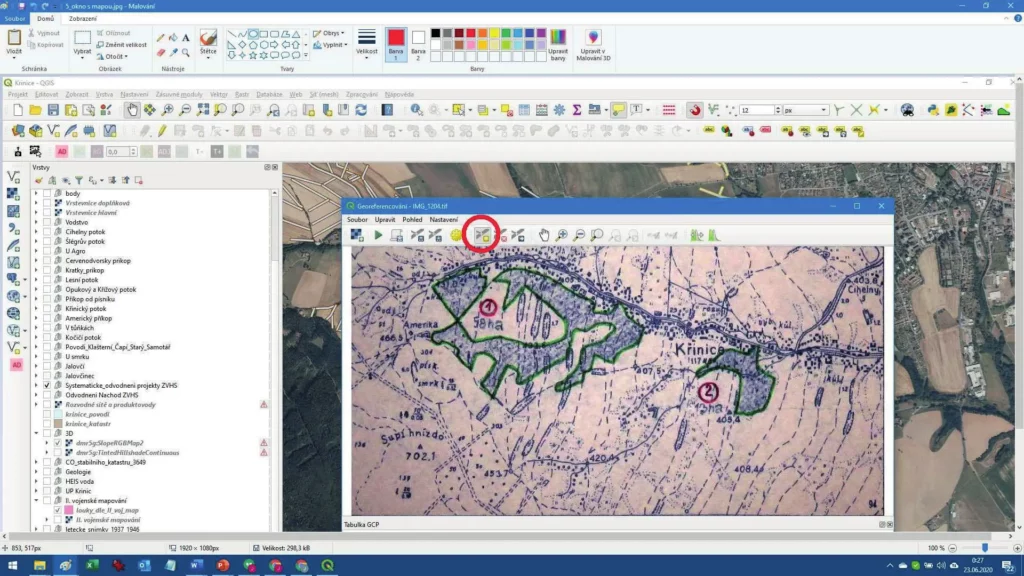
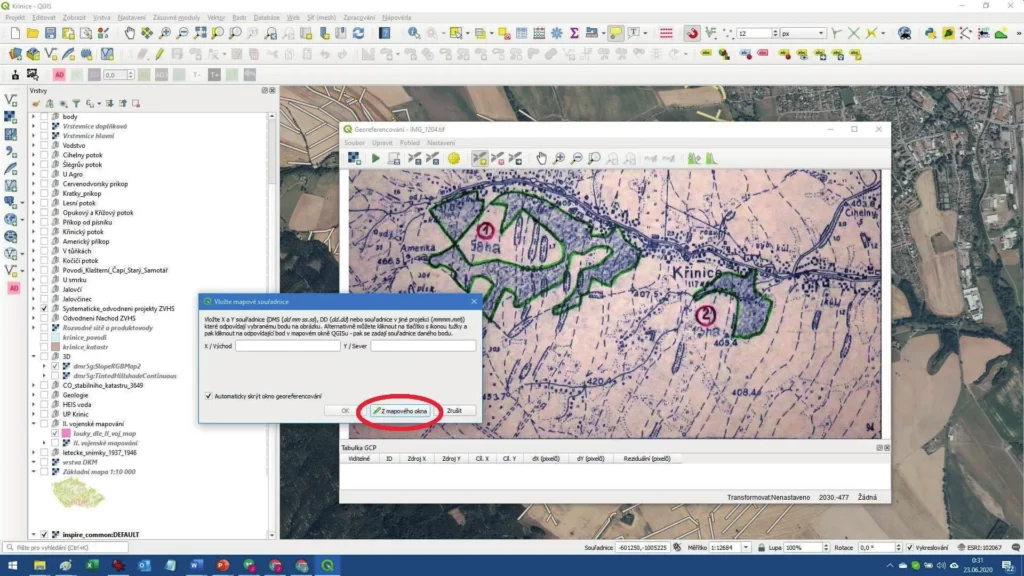
Zde vyberete identický bod na podkladové mapě a kliknete na něj. Objeví se opět vyskakovací okno a dáte “OK”. Objeví se vám identický bod jak v okně s fotkou, tak na podkladové mapě v QGISu.
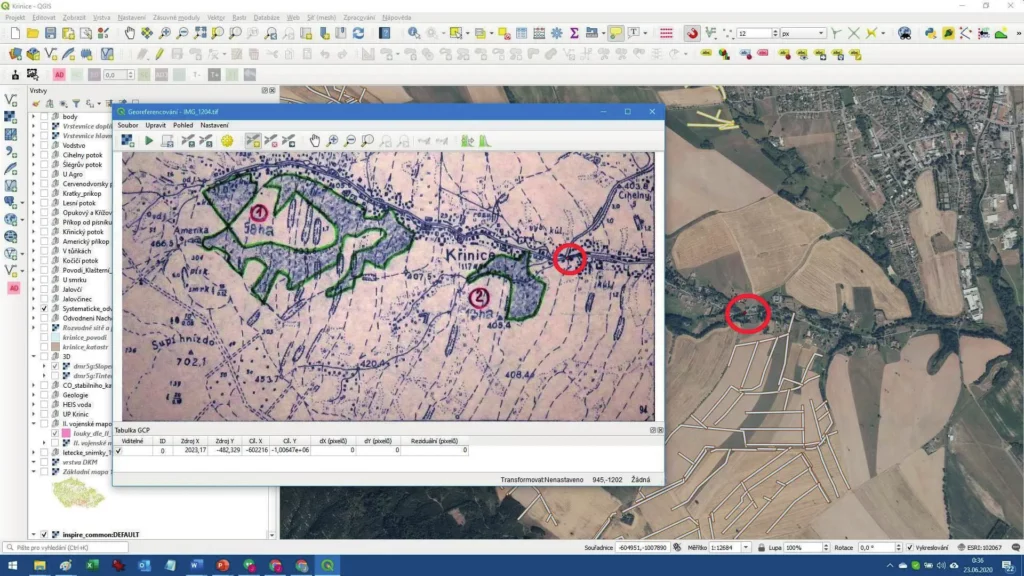
Stejně vyberte další dva identické body (celkem tedy budou 3 na fotografii a 3 na podkladu). V tabulce DCP “Georeferencéru” vidíte jejich souřadnice. Na podklad jsme si pro lepší identifikaci kóty ve skalách na Supím koši, který v orto vidět není, položili Základní mapu, kde jsou vidět trigonometrické body (trojúhelník se šipkou) přesně. A klik na zelené trojúhelníkové tlačítko: “Spustit georeferencování”.
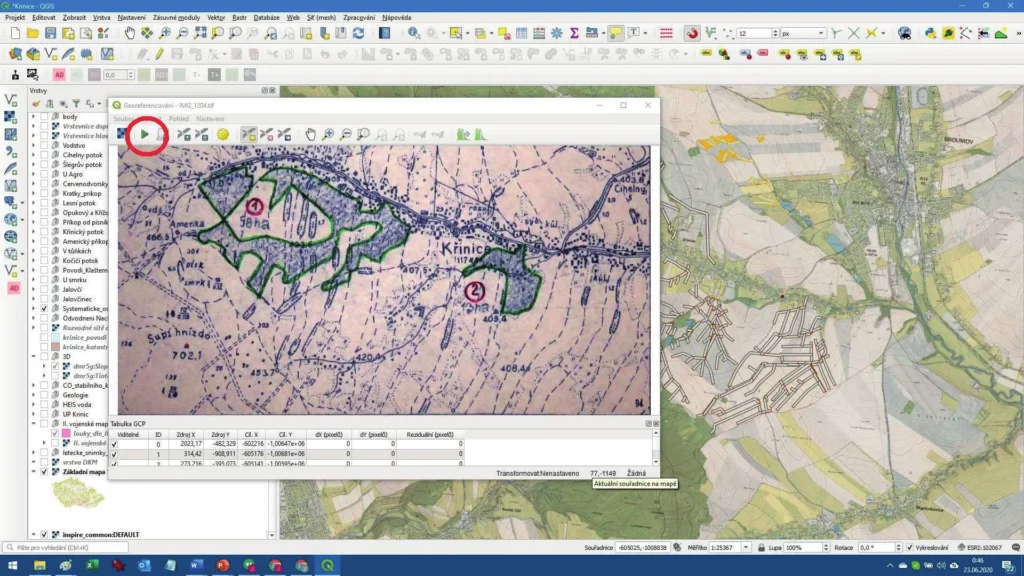
Objeví se hláška: “Nastavte typ transformace”. Dáte “OK”. Nastavte jako na obrázku níže a dejte OK a ještě jednou tlačítko zeleného trojúhelníku “Spustit georeferencování”. Pozor, v cestě ani v názvu k cílovému souboru nesmí být diakritika ani mezery = přepsat dlouhé “ý” ve slově “upravený”! Mapa se vám “přilepí” do projektu QGIS přesně v daném měřítku a orientaci, pochopitelně díky tomu, že je nastaven správný SRS.
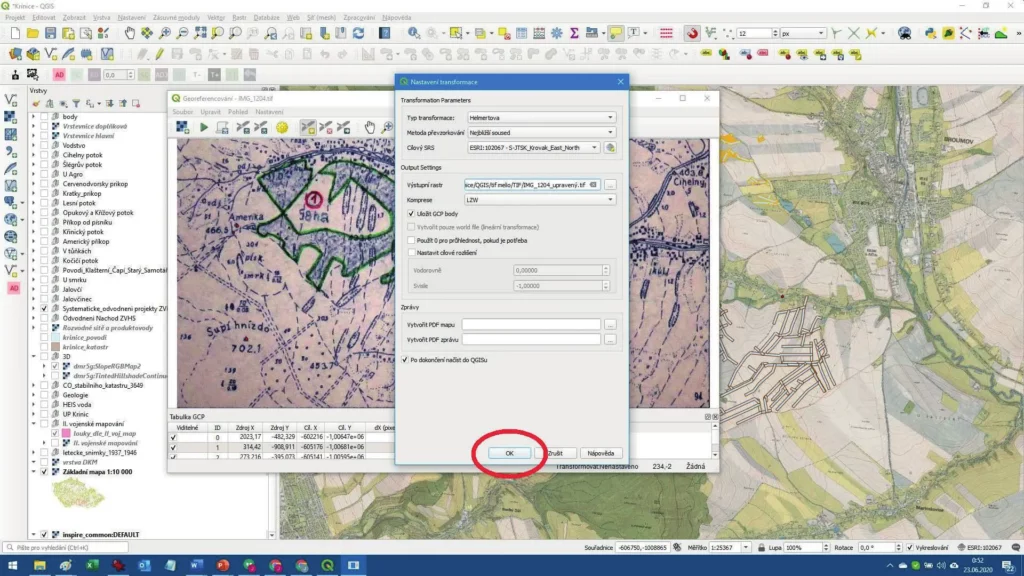
Objeví se kýžený výsledek přilepené fotografie projektu do okna projektu QGIS. Nahraje se vám do levého panelu “Vrstvy” nová vrstva, jako rastr s názvem souboru a poznámkou – “upravený”, rozuměj správně otočený a daný do měřítka projektu QGIS:
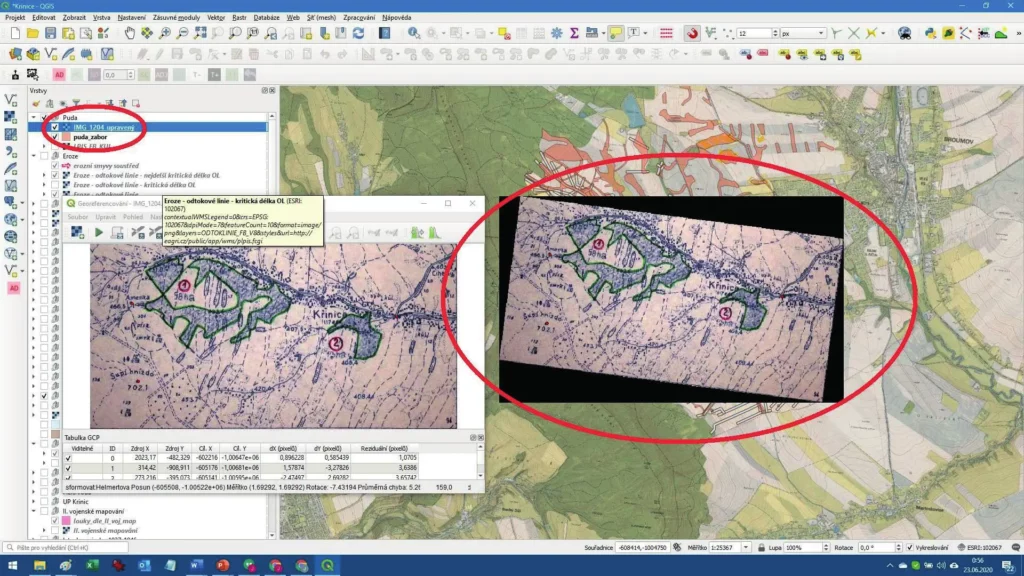
Nyní můžete zavřít okno “Georeferencéru”, souřadnice k bodům jsou uloženy ve zvláštním souboru s koncovkou .points (body). Okno můžete bez obav zavřít, že byste přišli o souřadnice identických bodů, nebo v okně jste si dříve zaškrtli automatické uložené uložení bodů transformace.
Nyní je třeba zbavit se černých okrajů po otočení snímku. Dvojklikem na vrstvu se snímkem otevřete jeho vlastnosti. Přejděte na záložku “Průhlednost”, vyberte ikonu “Přidat hodnotu z obrazovky” (šipka s modrým kroužkem s otazníkem) a tukněte myší do černého pruhu okolo snímku (kurzor se změní na inverzní křížek).
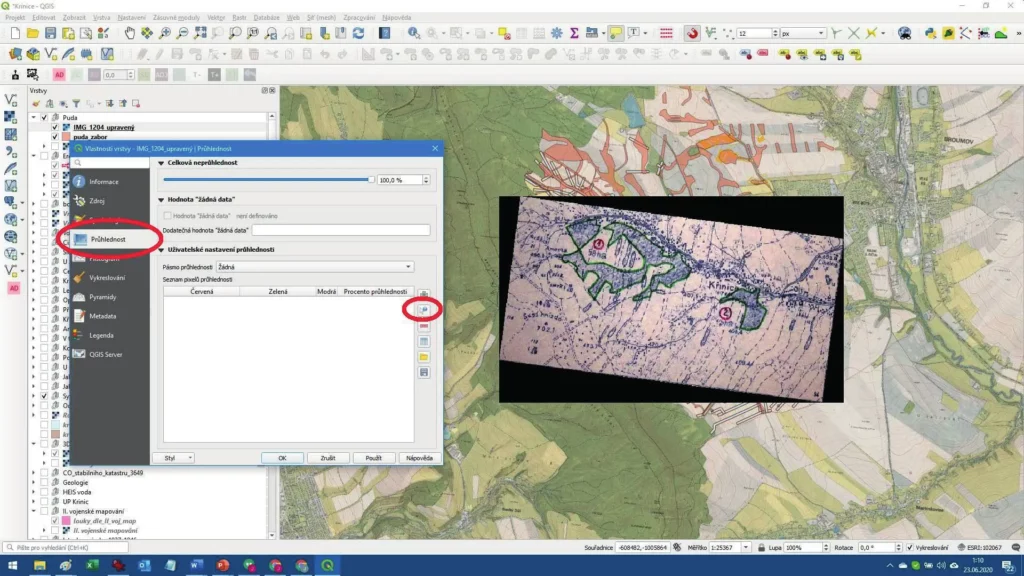
V okně “Vlastnosti vrstvy | Průhlednost” se poté objeví v tabulce řádek s hodnotami zprůhledněné barvy. Nyní stiskněte tlačítko “Použít”.
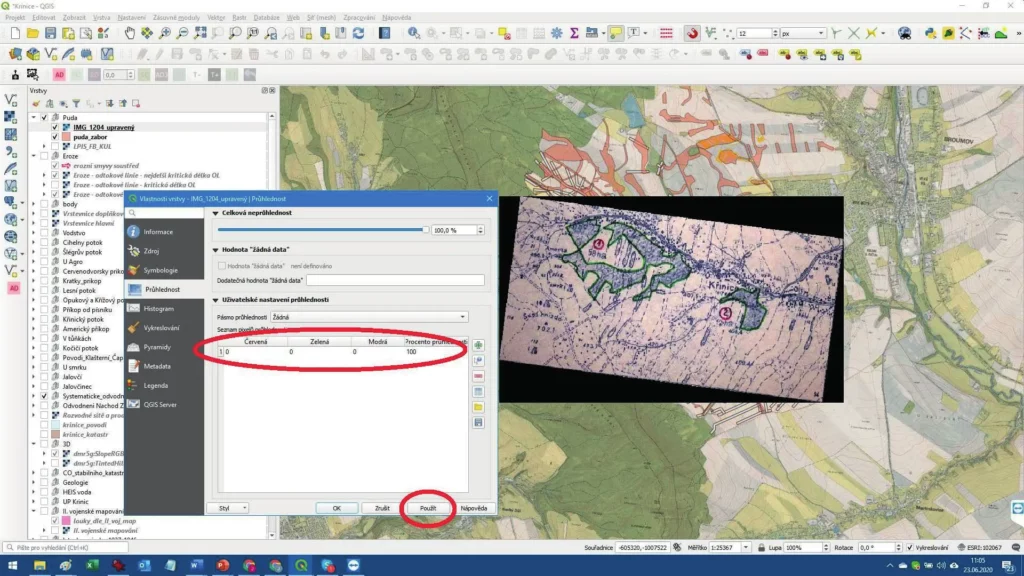
Černý okraj obrázku zmizí a tlačítkem OK zavřete okno “Vlastnosti”.
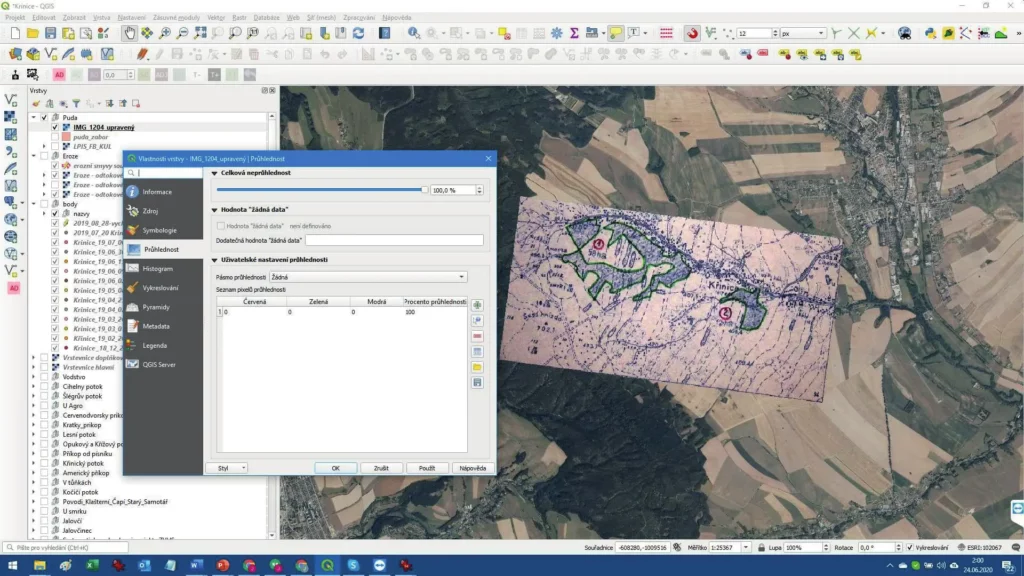
Georeferencovaný snímek můžete stylovat podobně jako SHP vrstvu (např. průhlednost).
